KeePass on tasuta ja avatud lähtekoodiga paroolihaldur, mis julgustab teid paroole ohutult haldama. See toetab peaaegu kõiki opsüsteeme, sealhulgas Windowsi, Linuxi, MacOS-i ja muid Unixi sarnaseid operatsioonisüsteeme. See skrambleerib ja salvestab kõik teie paroolid ühte andmebaasi, kuhu päävõtmega pääseb. Nii et peate kogu isiklike paroolide andmebaasi avamiseks meelde jätma ainult võtmeklahvi.
Kas KeePassi kasutamine on ohutu??
Keepass näib olevat turvaline, arvestades asjaolu, et see on avatud lähtekoodiga ja koodi analüüsivad paljud vabad isikud. Lähtekoodi saate alla laadida ja ise ehitada. Lisaks sellele pannakse andmebaas, mis sisaldab kõiki paroole, eemale igast kohast, kus klient seda vajab.
Paigaldamine
Kõigepealt lisage oma Linuxi süsteemi KeePassi hoidlad. Sisestage järgmine,
[meiliga kaitstud]: ~ $ sudo apt-add-repository ppa: jtaylor / keepassNüüd käivitage apt-i värskendamiseks järgmine käsk.
[meiliga kaitstud]: ~ $ sudo apt-get update && sudo apt-get upgradePärast masina värskendamist on KeePassi hoidla nüüd saadaval . KeePassi installimiseks käivitage järgmine käsk.
[meiliga kaitstud]: ~ $ sudo apt-get install keepass2 -yRakenduse KeyPass versiooni kontrollimiseks käivitage järgmine käsk
[meiliga kaitstud]: ~ $ keepass --versioonKui ülaltoodud käsk annab teile Keepassi versiooni, tähendab see, et installimine on õnnestunud. Või saate rakendustes KeePassi otsida.
KeePassi kasutamine
KeePassi põhiekraan näeb välja järgmine:
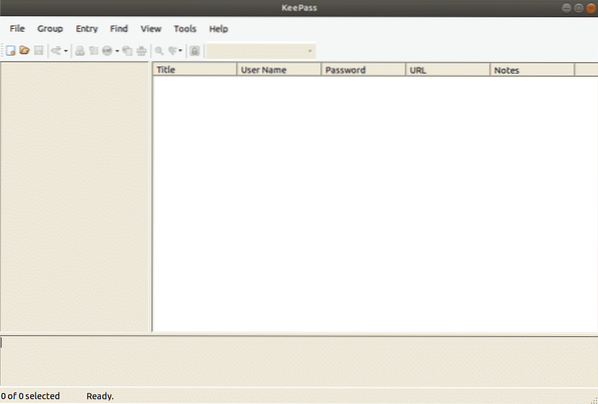
Esiteks peate koostama oma paroolidega andmebaasi. Pange hoolikalt oma põhiparool, kuna selle parooli kaotamisel kaotate kõik paroolid
Looge uus andmebaas ja määrake põhiparool, klõpsates vasakus ülanurgas valikul Uus .
Andmebaasi parooli määramine
Häkker, mis üritab teie paroolide andmebaasi pääseda, ja teie paroolide andmebaas on parool, mille annate oma KeePassi andmebaasile. Selle tugevaks muutmiseks peaksite selle tegema võimalikult keeruliseks, kasutades selleks erimärke, kirjavahemärke ja numbreid. Niipea, kui hakkate parooli sisestama, näitab kollane joon Keepassi arvamust teie otsuse kohta.Mida kõrgemale see läheb, seda parem.
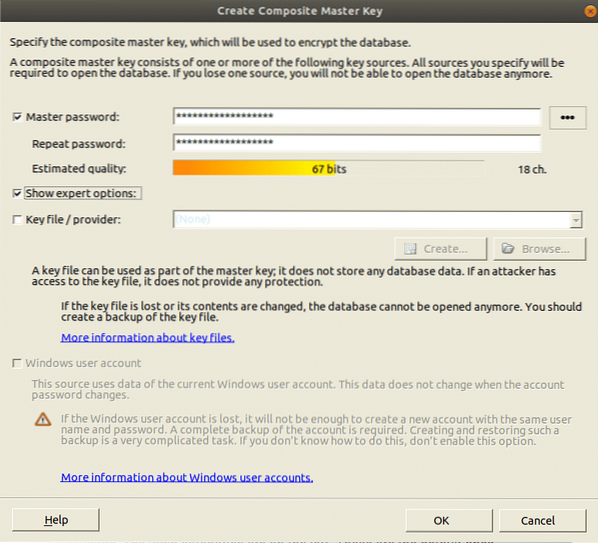
Siin on, nüüd on teil andmebaas ja võite hakata paroole genereerima. Vasakul küljel on sisselogimiskategooriad. Need on KeePassi vaikimisi tulevad kategooriad, mida saab kustutada või redigeerida.Uusi saab teha nii palju, kui keegi soovib. Samuti on olemas kaks vaikekirjet, mida saab hõlpsalt kustutada või ümber nimetada.
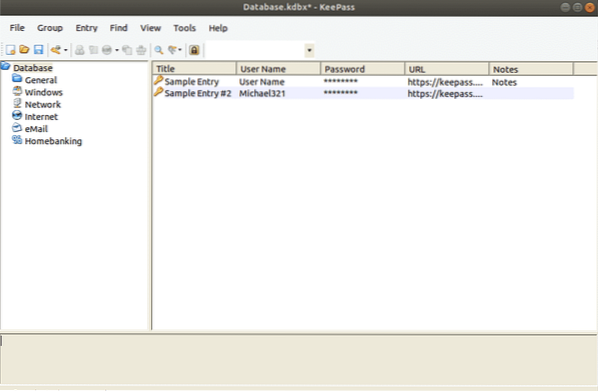
Esimese parooli loomine
Parooli loomiseks klõpsake paroolide andmebaasi ülaosas kõige paremal oleval kollasel klahvil.
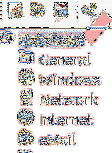
Nüüd avaneb uus aken, täitke soovitud väljad .Pealkiri on veebisaidi või tarkvara nimi või mis iganes soovite .Kasutajanimi, see on teie enda valitud. URL oleks saidi või tarkvara link või mis iganes te pealkirjaväljale sisestasite .Ükski neist väljadest pole kohustuslik, kuid see aitab.
Klõpsates võtmeikoonil, saate luua uue parooli. Selle menüü leiate, valige Ava parooligeneraator. Sel hetkel valige oma parooli pikkus (vähemalt 25 tähemärgi pikkus on korras). Sel hetkel valige oma parooli jaoks vajalikud märgid.
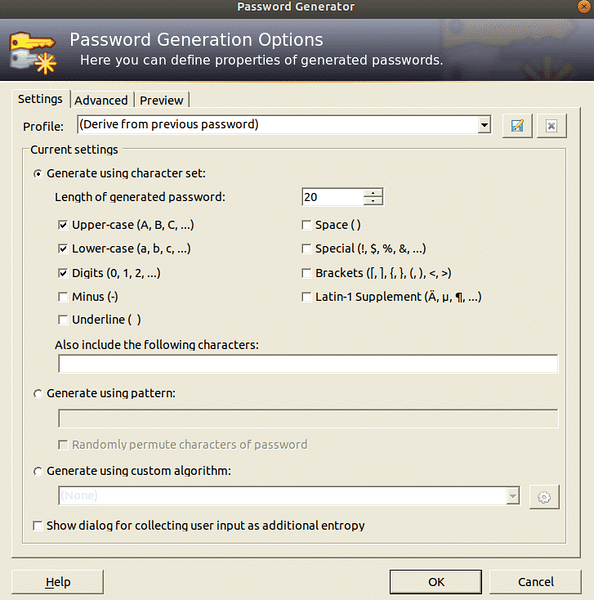
Klõpsake nuppu OK ja paroolikast laaditakse koos parooliga. Parooli nägemiseks klõpsake nuppu. Kui see teile ei meeldi, võite proovida parooli Generator veel ühe spinni jaoks.
Paroolide eksportimine brauserist
KeePassi paroolide andmebaasi loomiseks peame paroolid importima .
Chrome'i paroolihaldussüsteem on väga hea. Paroolid lähevad paroolile.google.com ja kogu teie paroolide andmebaas läheb Chrome'i. See töötab enamuse jaoks, kuid kui loodate Google'ist pääseda ja jätkate KeePass2-ga, siis siin on koht, kust alustada
Kõigepealt minge aadressiribale ja otsige fraasi „chrome: // flags /”
.Nüüd peate leidma parooli importimise funktsiooni. Saate seda teha, kerides terve päeva VÕI
Leidmiseks vajutage klahvikombinatsiooni „Ctrl + F” ja tippige „Import”

Lülitage sisse funktsioon „Parooli importimine” .Nüüd leidke loendist „Enable Material Design Settings” ja muutke see väärtuseks „Disabled”. See palub teil brauseri taaskäivitada.Taaskäivitage see. Praegu, kui programm uuesti avaneb, avage seaded ja otsige chrome: // settings / paroole?otsing = paroolid aadressiribal. Nüüd nupul Ekspordi klõpsamine salvestab parooli andmebaasifail CSV-failina teie süsteemi .
Paroolide importimine
Kõigepealt looge eespool nimetatud andmebaas.
Importige paroolide andmebaasi fail, klõpsates menüüs Fail nuppu Import.
Chrome'i paroolide andmebaasi importimiseks klõpsake CSV-failil, kuhu selle salvestasite.
Paroolide sünkroonimine
Kui teil on erinevaid arvuteid, on paroolide andmebaasi sünkroonimiseks kõige ideaalsem lähenemine Dropboxi tutvustamine. Parooliandmebaasi faili ja võtme teisaldamise kaudu dropboxi kausta sobitub iga üksik paroolide andmebaasis tehtud muudatus (sh uued paroolid ja nende väljasaatmine jne) sekundi murdosa jooksul arvutites ..
KeePassi kasutamine Google Chrome'is
KeePassi mängukava töötab hästi eraldi, kuid juhul, kui peate oma kohaliku andmebaasi kindlalt oma programmiga kooskõlastama, toimige järgmiselt
Esmalt sisestage KeePassi kataloog:
[meiliga kaitstud]: ~ $ cd / usr / lib / keepass2Tehke KeePass2 kausta pistikprogrammide kaust ja laadige seejärel alla HTTP pistikprogramm.
ubuntu @ ubuntu: / usr / lib / keepass2 ~ $sudo wget https: // passifox.appspot.com / KeePassHttp.plgx
Nüüd peame lihtsalt installima brauseri laienduse, mis on Chrome'i ja Firefoxi jaoks hõlpsasti kättesaadav.
Sisse logima
Kui peate sellele saidile sisse logima, paremklõpsake KeePassi jaotises ja valige Kopeeri kasutajanimi. Seejärel klõpsake veebisaidil kastil Kasutajanimi ja CTRL + V, et kleepida kasutajanimi I. Paremklõpsake kirjel uuesti ja tehke sama protsess kastiga Parool.
Järeldus:
KeePass muudab tülikate paroolide loomise ja jälgimise võimalikult lihtsaks ja lihtsaks. Nüüd pole enam vabandust öelda, et ainulaadsete ja tugevate paroolide säilitamine on väsitav ja stressirohke. KeePass muudab selle võimalikult lihtsaks. Nüüd peate meeles pidama ainult ühte parooli ja saate sellega paroolide andmebaasi avada .Pärast selle ajaveebi lugemist saate KeePassi hõlpsalt kasutada.
 Phenquestions
Phenquestions


